Battlefield 3 es uno de los juegos FPS más populares que existen. Y los usuarios que lo estaban jugando mucho antes de Windows 10, probablemente todavía lo estén jugando. Pero, el nuevo sistema operativo trajo nuevos problemas, y en este artículo, le mostraremos cómo resolver algunos de los problemas de Battlefield 3 en Windows 10.
Aquí se explica cómo resolver problemas comunes de Battlefield 3 en Windows 10
Battlefield 3 es un gran juego, sin embargo, ciertos problemas pueden aparecer de vez en cuando. Hablando de los problemas de Battlefield 3, los usuarios reportaron los siguientes problemas:
- El mouse de Battlefield 3 no funciona en el menú – Según los usuarios, su mouse no funciona en los menús. Este puede ser un problema molesto, pero debería poder solucionarlo ejecutando el juego en modo Ventana.
- Problema con el menú de opciones de Battlefield 3 – Este problema es similar al anterior, pero puede solucionarlo utilizando una de nuestras soluciones.
- Battlefield 3 ha dejado de funcionar – Si Battlefield 3 falla o deja de funcionar repentinamente, es posible que tengas que reinstalar el juego para solucionar este problema.
- Problemas de lanzamiento de Battlefield 3 – Muchos usuarios informaron que no pueden iniciar Battlefield 3 en su PC. Sin embargo, deberías poder solucionarlo simplemente ejecutando el juego en modo de compatibilidad.
- Problemas de conexión de Battlefield 3 – Otro problema común con Battlefield 3 es la imposibilidad de unirse a un juego en línea. Esto puede ser un gran problema, pero para solucionarlo, debe detener ciertos servicios en su PC. Además, es posible que deba reenviar ciertos puertos en su enrutador para solucionar este problema.
- Battlefield 3 congelado, pantalla negra – Otro problema común con Battlefield 3 es la pantalla congelada y negra. Sin embargo, debería poder solucionar estos problemas utilizando una de nuestras soluciones.
Solución 1: actualice sus drivers
Si está experimentando varios problemas gráficos y de rendimiento durante el juego, incluidos fallos, bloqueos y retrasos, solo hay dos cosas que podrían causar estos problemas. No hay suficiente computadora poderosa y drivers obsoletos o no instalados. Si su computadora no es lo suficientemente fuerte para ejecutar Battlefield 3 sin problemas, entonces ya sabe lo que debe hacer para solucionarlo.
Pero si tiene el hardware adecuado para jugar este juego, debe verificar los drivers de su tarjeta gráfica. Probablemente sepa cómo hacerlo, pero si no está seguro, haga lo siguiente:
- Ir a Buscarescribe administrador de dispositivos, y abierto Administrador de dispositivos.
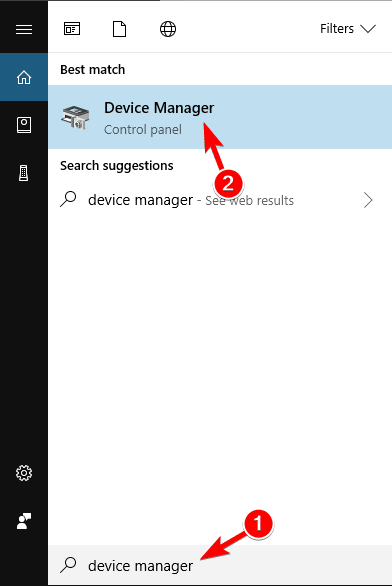
- Por debajo Adaptadores de pantallahaga clic derecho en su tarjeta gráfica y vaya a Actualizar controlador.
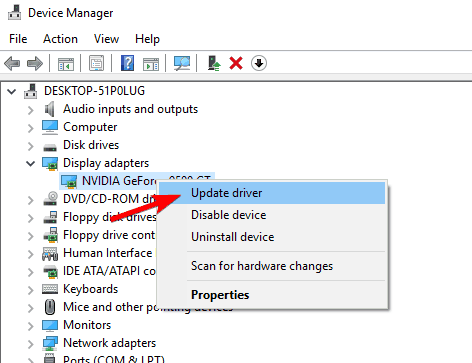
- Si hay actualizaciones disponibles, espere hasta que el asistente las instale.
Hay muchas versiones de drivers para tarjetas de audio, así que seleccione la versión exacta y luego descárguela e instálela.
Después de actualizar sus drivers, también debe asegurarse de tener todo el software necesario instalado, como DirectX, etc.
Pruebe la siguiente solución si esto no solucionó el problema.
Actualizar drivers automáticamente
La descarga manual de drivers es un proceso que conlleva el riesgo de que se instale el controlador incorrecto, lo que puede ocasionar un mal funcionamiento grave de su PC. Por lo tanto, le recomendamos una herramienta alternativa que lo hará por usted.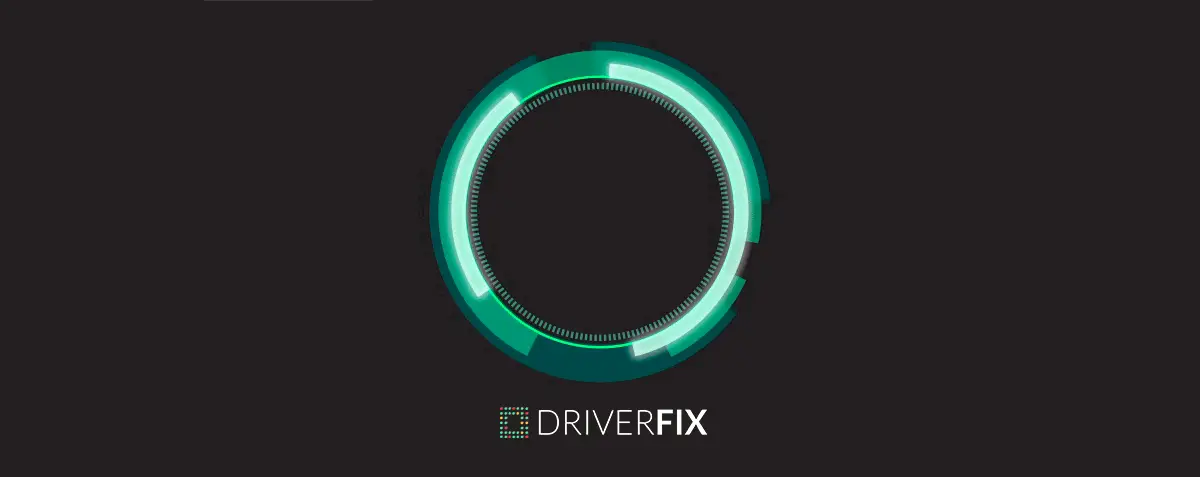
La forma más segura y fácil de actualizar los drivers en una computadora con Windows es usando una herramienta automática como DriverFix. El toma es un software reconocido internacionalmente y es totalmente seguro (probado en Virus Total).
Aquí se explica cómo actualizar los drivers automáticamente:
- Descargar DriverFix gratis
- Lanzar el programa
- No hay un proceso de configuración previo ya que DriverFix es completamente portátil
- DriverFix procederá a escanear su PC en busca de drivers rotos o desactualizados faltantes
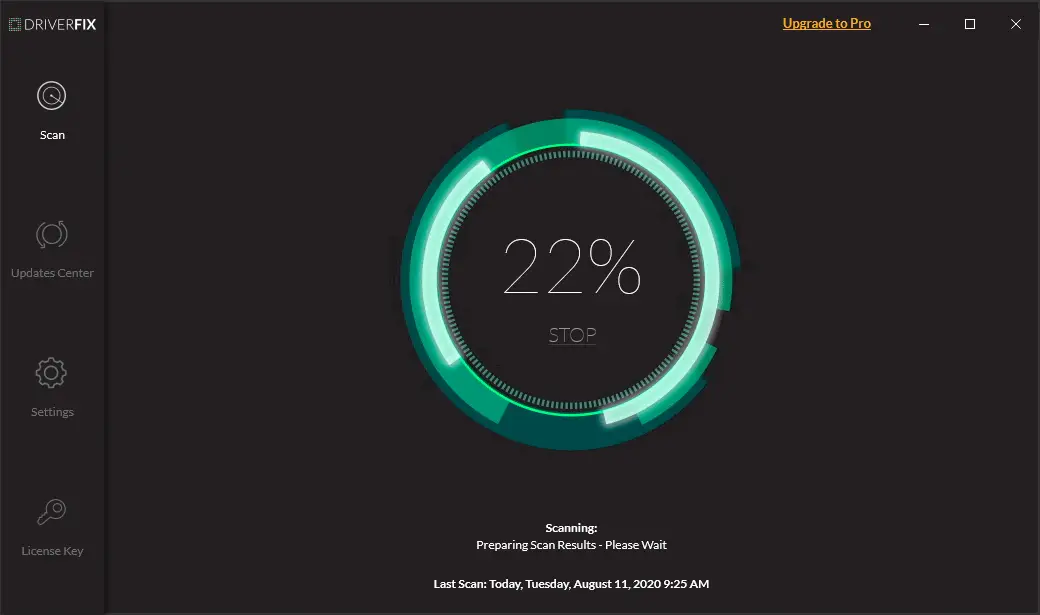
- Elija qué drivers actualizar o reparar
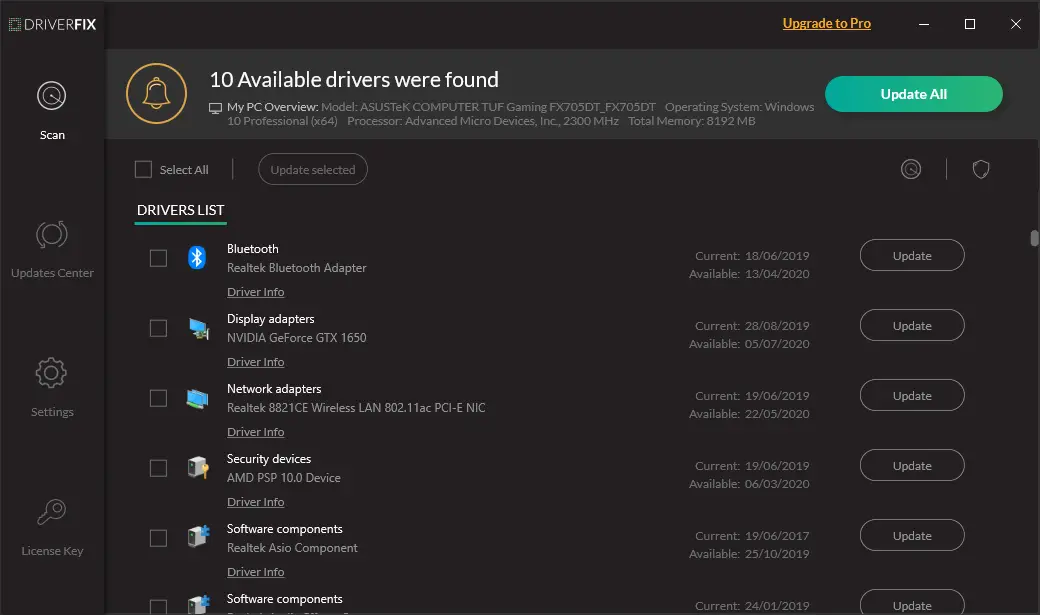
- Espere mientras DriverFix se ocupa de sus drivers
- Reinicie su PC

DriverFix
¡Mantenga los drivers de su PC actualizados y nunca se preocupe por los problemas mientras juega a Battlefield gracias a DriverFix!
Descargo de responsabilidad: algunas funciones de esta herramienta no son gratuitas.
Evite la engorrosa instalación manual de drivers con estos 6 programas de actualización de drivers para Windows 10.
Solución 2 – Repara tu instalación
Si los archivos de tu juego están dañados, Battlefield 3 podría bloquearse durante el juego o podría no iniciarse en absoluto. Si aparece un error en particular, probablemente falte algún .dll u otro archivo del sistema en su computadora, así que vea qué dice el error y busque la solución en línea, o puede informarnos en los comentarios, e intentaremos proporcionarle una solución adicional, específica para su error.
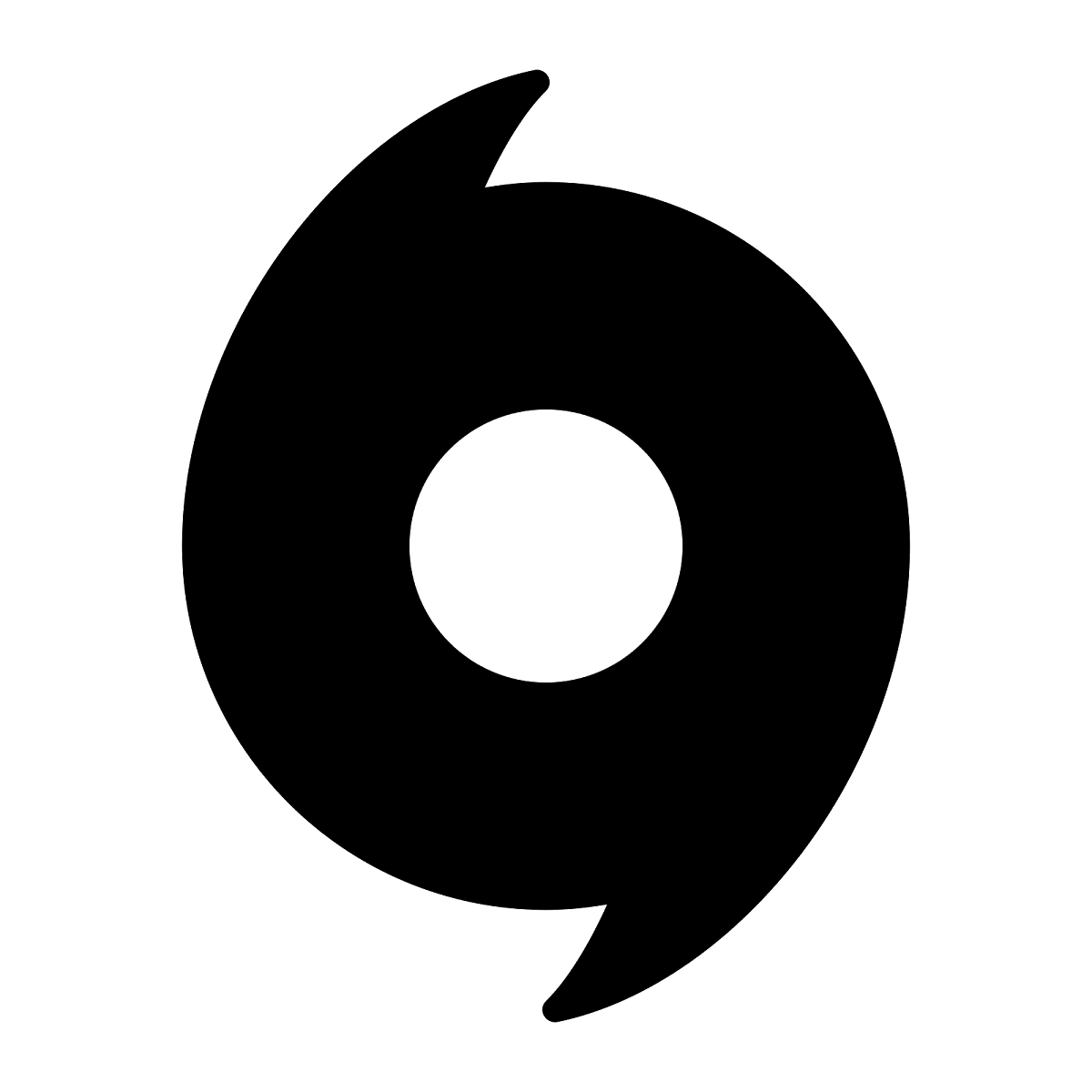
También puedes intentar reparar el juego haciendo lo siguiente: Cliente de origen > Clic derecho Campo de batalla 3 > Haga clic Reparar y Origin volverá a descargar y reinstalar el juego con nuevos parches y actualizaciones.
Solución 3 – Modificar el registro
La mejor parte de Battlefield 3 es definitivamente el juego multijugador, pero incluso el modo multijugador puede traer algunos problemas. Por lo tanto, si no puede unirse al servidor, hay una modificación del registro que puede realizar para solucionar este problema. Esto es exactamente lo que debe hacer:
- Ir a Buscarescribe regeditary abierto Editor de registro.
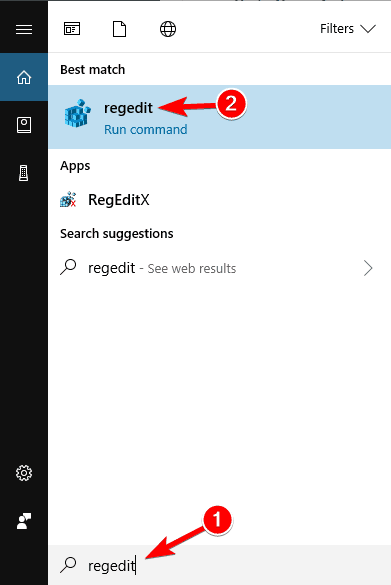
- Vaya a la siguiente ruta de registro:
- ComputadoraHKEY LOCAL MACHINESOFTWAREWoW6432NodeEA Games
- Ahora, cambia el GDFBinario y InstallDir caminos a C:Archivos de programa (x86)OriginGamesBattlefield 3.
- Cierra el Editor de registroinicia el juego e intenta conectarte de nuevo
Los servidores simplemente están sobrecargados, o incluso inactivos a veces, por lo que también debe considerar esto. En caso de que los servidores estén realmente caídos, solo necesita esperar un poco e intentar conectarse nuevamente, estoy seguro de que podrá conectarse una vez que los servidores estén activos y funcionando nuevamente.
Solución 4: ejecuta el juego en modo ventana
Si tienes problemas con la pantalla completa en Battlefield 3, puedes intentar ejecutar el juego en modo Ventana. Muchos usuarios informaron que su mouse no es visible en el modo de pantalla completa, y para solucionar ese problema, debe agregar algunos parámetros de inicio al acceso directo de Battlefield. Esto es bastante simple, y puedes hacerlo siguiendo estos pasos:
- Localizar Campo de batalla 3 acceso directo en su escritorio, haga clic con el botón derecho y elija Propiedades del menú.
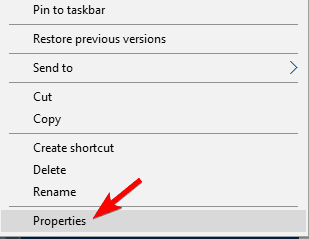
- Localiza el Objetivo campo y agregar -sin borde -ancho xxxx -alto xxxx después de las comillas. Asegúrese de reemplazar xxxx con los valores que representan la resolución de su pantalla. Ahora haga clic en Solicitar y OK para guardar los cambios.
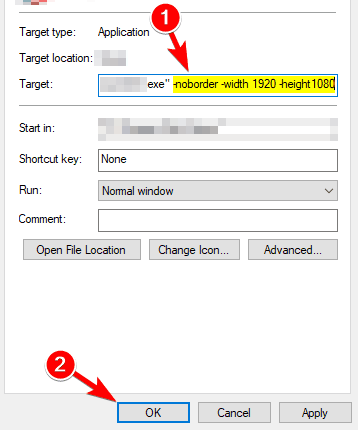
Después de hacer eso, solo necesita ejecutar este acceso directo y Battlefield 3 ahora se iniciará en el modo de ventana sin bordes. Después de que comience el juego, solo necesitas presionar Alt+Intro acceso directo y el juego cambiará al modo de pantalla completa.
Si tiene problemas de FPS, retrasos y ralentizaciones mientras juega, le recomendamos que descargar GameFire 6 Pro (gratis). Enfocará los recursos y procesos de su computadora en el juego sin overclockear su hardware.
Solución 5 – Reinstalar el juego
Muchos usuarios informaron que no pudieron unirse al servidor en Battlefield 3. Esto puede ser un gran problema ya que no podrás disfrutar de la experiencia multijugador en absoluto. Sin embargo, varios usuarios informaron que solucionaron el problema simplemente reinstalando el juego.

Una vez que desinstales el juego, debes instalarlo nuevamente y el problema se resolverá. Tenga en cuenta que este puede ser un proceso largo, pero debería solucionar este y muchos otros problemas.
Solución 6: ejecuta el juego en modo de compatibilidad
Si tienes problemas con Battlefield 3 y no puedes unirte a un servidor, es posible que puedas resolver el problema ejecutando el juego en modo de compatibilidad. El modo de compatibilidad es una característica útil de Windows que le permite ejecutar juegos más antiguos, y varios usuarios informaron que el uso del modo de compatibilidad les solucionó el problema. Para ejecutar Battlefield 3 en modo de compatibilidad, haga lo siguiente:
- Localice el acceso directo de Battlefield 3, haga clic con el botón derecho y elija Propiedades del menú.
- Cuando el Propiedades se abre la ventana, navegue a la Compatibilidad pestaña. Controlar Ejecuta este programa en modo compatibilidad para y seleccione ventanas 8 o cualquier otra versión de Windows. Ahora haga clic en Solicitar y OK para guardar los cambios.
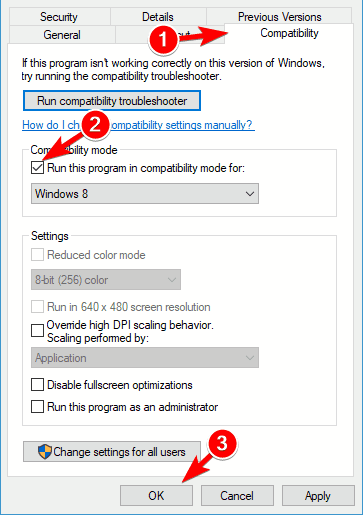
Algunos usuarios recomiendan establecer Origen para ejecutarse también en el modo de compatibilidad, por lo que es posible que desee hacerlo. Después de realizar estos cambios, debería poder ejecutar Battlefield 3 sin problemas en su PC.
Solución 7: abrir puertos específicos
Muchos usuarios informaron que no pueden unirse a un juego cooperativo en Battlefield 3. Esto puede ser un gran problema y, para solucionarlo, debe reenviar ciertos puertos. Para solucionar este problema, debe hacer lo siguiente:
- En su enrutador, adelante Puerto UDP 3659 alcance. Si no sabe cómo hacerlo, es posible que desee consultar el manual de instrucciones de su enrutador.
- Ahora necesitas deshabilitar UPnP función en su enrutador.
Por último, debe deshabilitar UPnP en su PC. Para ello, sigue estos pasos:
- Haga clic derecho en el ícono de red en la esquina inferior derecha y elija Abra la configuración de red e Internet.
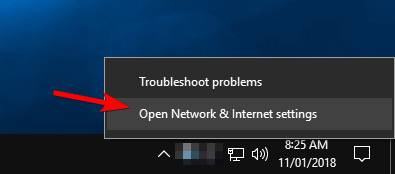
- En el panel derecho, seleccione Opciones para compartir.
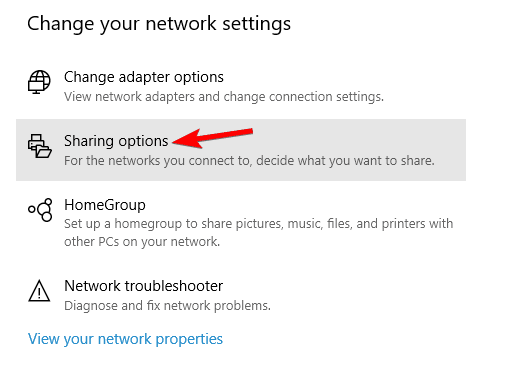
- Cuándo Opciones para compartir se abre la ventana seleccionar Desactivar el descubrimiento de redes. Ahora haga clic Guardar cambios.
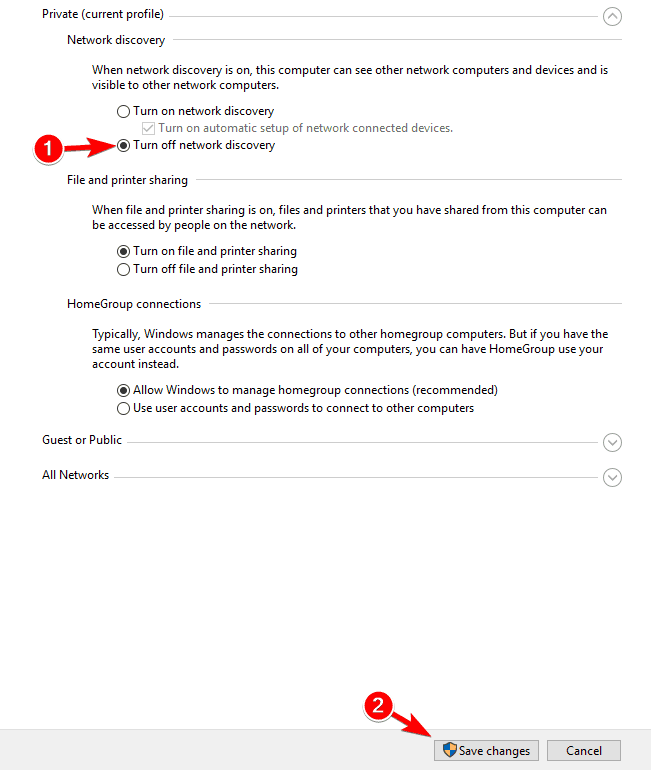
Después de hacer eso, deberías poder jugar Battlefield 3 en línea sin ningún problema.
Hemos escrito un buen artículo sobre cómo abrir puertos con instrucciones detalladas, échale un vistazo.
Solución 8 – Minimiza el juego y busca otra coincidencia
Muchos usuarios informaron que están atascados en la pantalla de carga en Battlefield 3. Sin embargo, puedes solucionar el problema simplemente minimizando el juego. Para hacer eso con un atajo de teclado, simplemente presione Alt + Tabulador. Ahora vuelve a registro de batalla y haga clic en Iniciar misión.

Battlefield 3 ahora comenzará a buscar otra coincidencia y tu juego debería comenzar a funcionar nuevamente. Esto es solo una solución alternativa, pero funciona según los usuarios, así que no dude en probarlo. Si esta solución le funciona, deberá repetirla cada vez que ocurra este problema.
Solución 9: detenga el servicio de host de dispositivo UPnP
Según los usuarios, si no puedes unirte a ningún juego cooperativo o multijugador en Battlefield 3, es posible que puedas solucionar el problema deteniendo ciertos servicios. Para hacer eso, solo sigue estos pasos:
- Presionar Tecla de Windows + R para abrir el Correr diálogo. ahora entra servicios.msc y presiona Ingresar o haga clic OK.
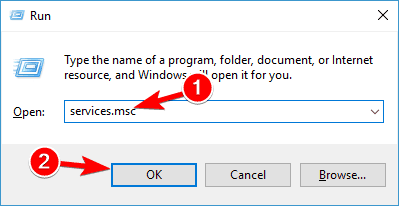
- Aparecerá una lista de todos los servicios disponibles. Localizar Descubrimiento SSDP servicio y haga doble clic en él para abrir sus propiedades.
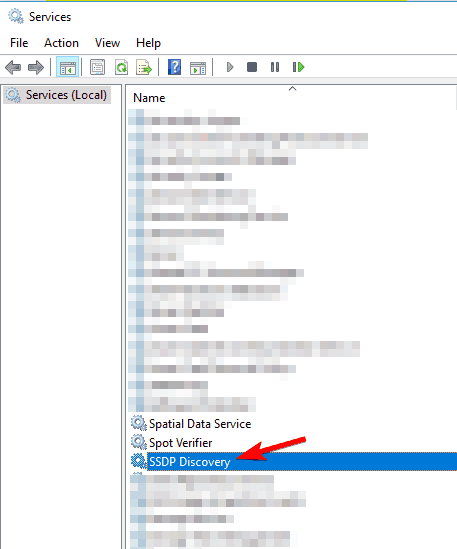
- Cuando el Propiedades se abre la ventana, haga clic en el Parada botón para detener el servicio y haga clic en Solicitar y OK para guardar los cambios.
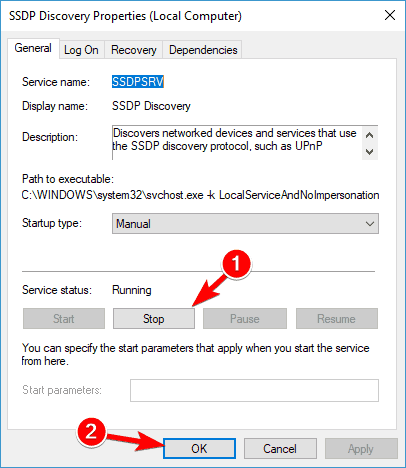
- Ahora seleccione Host de dispositivo UPnP servicio y detenerlo.
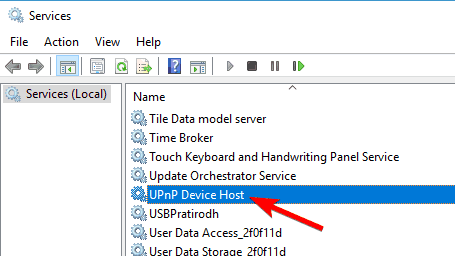
Después de detener estos servicios, solo necesita desactivar Network Discovery en su PC. Ya explicamos cómo hacerlo en Windows 10 en Solución 7Así que asegúrese de comprobar que funciona.
Si tienes alguno de estos problemas con tu Battlefield 3 en Windows 10, espero que esta pequeña guía te haya ayudado a solucionarlos. Si tiene algún comentario, pregunta o sugerencia, simplemente acceda a la sección de comentarios a continuación.
LEA TAMBIÉN:
